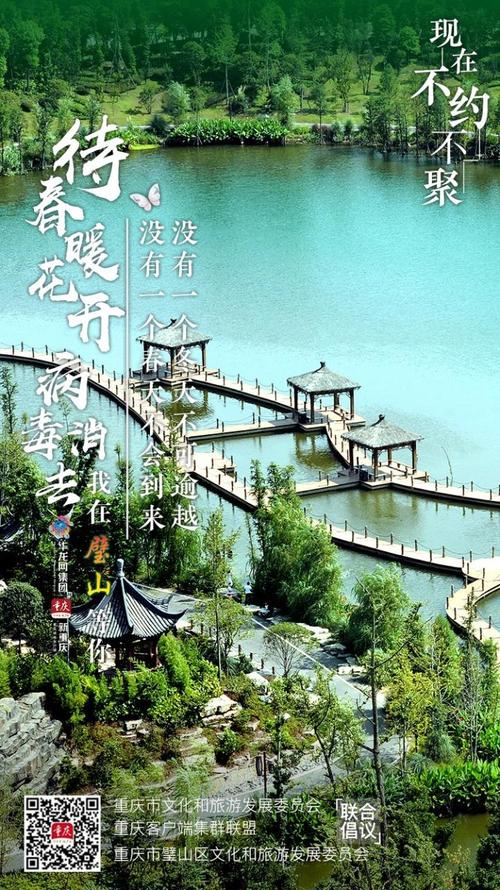强大且灵活的终端工具Tabby的强大功能与详细配置指南
强大且灵活的终端工具Tabby的强大功能与详细配置指南
前言
大家好!今天我要给大家安利一个超级强大的开源跨平台终端工具——Tabby。有了它,你可以在Windows系统上轻松远程SSH连接到本地局域网内的Linux服务器。接下来,我们就一起来看看从安装到配置的详细步骤吧!
Tabby是一款无限可定制的跨平台终端应用程序,支持Windows、Linux和macOS操作系统。无论你是想进行本地shell操作、串行连接、SSH还是Telnet,Tabby都能轻松搞定。它兼容PowerShell、WSL、Git-Bash、Cygwin、MSYS2、Cmder和CMD等多种终端。
亮点功能
分屏操作:你可以同时打开多个窗口,方便多任务处理。
自定义快捷键:所有快捷键和多键组合都能根据你的喜好进行设置。
Docker插件:快速连接到Docker容器,省时又高效。
批量发送命令:可以给指定标签页或全部标签页一次性发送命令。
记录输出:将终端记录输出到文件中,方便后续查看和分析。
1. Tabby下载安装
首先,我们需要访问Tabby的项目地址:
选择Windows版本进行下载:
下载后双击安装:
安装后,双击桌面即可启动Tabby:
2. Tabby相关配置
Tabby支持中文:下拉选择即可
选择语言后,点击关闭这个引导界面,然后点击配置和连接:
在下拉中能看到选择配置或输入地址,你可以同时开打多个已经安装的连接窗口
点击管理配置后,会进入Tabby的完整配置管理界面:
点击左侧的应用:
我这里开启了shell集成,允许在选定的文件夹中快速打开终端。然后关闭了自动更新,这个大家可以根据自己的习惯自己选择。
应用下边的外观可以对字体大小,是否启用连结字等相关设置进行配置:
外观下方的配置和连接中,可以对打开新标签页的默认配置进行选择,我这里选择的是CMD(stock),这个和我们平时在Windows终端中的cmd是一样的,大家也可以根据自己习惯进行选择。
基本的配置大概就这些,大家如果想配置其他功能,也可以继续点击左侧设置中的其他选项进行配置。
比如上边提到的快捷键设置,进行自定义配置后能让我们在使用终端时更加方便:
. Tabby简单操作
Tabby的使用非常简单,点击上方的+号即可在新标签页中打开默认设置的终端:
比如我上边设置的是CMD(stock),这里就会默认打开:
而点击+号旁边的选择按钮,则可以选择在新标签页打开其他的连接窗口:
4. 连接Linux
这里我们拿连接ubuntu系统进行举例:
4.1 ubuntu系统安装
首先我们需要在ubuntu系统中安装服务:
代码语言:javascript代码运行次数:0运行复制sudo apt-get install open-server在命令确认时输入“y”,确定在Ubuntu系统中安装SSH。
此时我们输入最开始的查询命令“telnet 127.0.0.1 22”,就能看到Ubuntu系统已经显示出端口22的反馈信息(如果Ubuntu系统中安装了SSH,也会显示此信息)。
代码语言:javascript代码运行次数:0运行复制telnet 127.0.0.1 22然后需要查看Ubuntu系统的IP地址,只要在Ubuntu系统输入命令“ifconfig”,就能查询到该系统的IP地址(同一局域网下)。
4.2 Tabby远程连接ubuntu
我想要使用当前的Windows系统通过Tabby远程连接本地局域网内的Linux服务器,可以先在设置界面中点击新建,然后选择新配置,再选择连接:
即可打开配置界面:
给这个连接起个名字,然后输入ubuntu主机地址和用户名,然后点击保存即可:
这时,我们在点击上方+号旁边的新开窗口按钮,就可以看到新增的Ubuntu 连接:
点击后输入密码
可以看到已成功连接:
点击窗口右上方的SFTP,还可以与ubuntu系统传输文件:
5. 安装工具
现在我们已经成功实现Windows系统使用Tabby进行远程连接ubuntu,但只能在同一局域网下进行(比如同一家庭网络或办公室网络),如果在不同局域网间,这种连接方式就无效了。需要依靠在ubuntu系统中安装cpolar建立TCP数据隧道,才能实现在不同网络下的系统互连。
下面是安装cpolar步骤:
cpolar地址:
- 使用一键脚本安装命令:
curl | sudo sh- 安装完成后,执行下方命令查看cpolar服务状态:(如图所示即为正常启动)
sudo systemctl status cpolarCpolar安装和成功启动服务后,在浏览器上输入ubuntu主机IP加9200端口即:【http://localhost:9200】访问Cpolar管理界面,使用Cpolar注册的账号登录,登录后即可看到cpolar web 配置界面,接下来在web 界面配置即可:
5.1 创建公网地址
登录进入cpolar web UI管理界面后,点击左侧隧道管理——隧道列表
可以看到安装cpolar后,会自动创建一条隧道。(如果要创建其他服务的公网地址需要点击创建隧道进行配置)
然后点击下方的在线隧道列表,可以看到的公网地址:
5.2 使用公网地址远程连接
现在,我们可以回到Windows系统中的Tabby,对本地内网中的ubuntu 连接重新进行配置:
把之前ubuntu的主机地址替换为上边使用cpolar生成的公网地址与端口,点击保存即可:
然后,我们再次点击连接,即可看到在公网环境也能成功远程连接本地内网的ubuntu系统:
6. 配置固定公网地址
由于以上使用cpolar所创建的TCP隧道使用的是随机公网地址,24小时内会随机变化,不利于长期远程访问。因此我们可以为其配置保留的TCP地址,该地址为固定公网地址,不会随机变化。
登录cpolar,点击左侧的预留,选择保留的TCP地址,添加备注,点击保留,保留成功后复制保留的TCP地址。
返回登录cpolar web UI管理界面,点击左侧仪表盘的隧道管理——隧道列表,到所要配置的隧道,点击右侧的编辑:
修改隧道信息,将保留成功的TCP地址配置到隧道中
- 域名类型:选择固定TCP端口
- Sub Domain:填写保留成功的TCP地址
点击更新(注意,点击一次更新即可,不需要重复提交)
此时我们回到Windows系统中的Tabby,对本地内网中的ubuntu 连接重新进行配置:
把ubuntu的主机地址替换为这个固定的TCP公网地址与端口,点击保存即可:
点击连接,成功使用固定的TCP公网地址远程连接本地内网的ubuntu系统:
更多插件列表可以去它的Github页面进行查看:.
使用Tabby不仅能让你在处理各种复杂的命令行任务时更加得心应手,还能显著提升你的工作效率。无论是远程SSH连接、多任务分屏操作还是自定义快捷键,Tabby都提供了强大的支持和灵活的配置选项。无论你是初学者还是资深用户,都能从这款全能终端工具中受益匪浅。赶快下载并体验一下吧!
本文参与 腾讯云自媒体同步曝光计划,分享自作者个人站点/博客。 原始发表:2024-12-25,如有侵权请联系 cloudcommunity@tencent 删除工具连接配置系统终端#感谢您对电脑配置推荐网 - 最新i3 i5 i7组装电脑配置单推荐报价格的认可,转载请说明来源于"电脑配置推荐网 - 最新i3 i5 i7组装电脑配置单推荐报价格
上一篇:【c++高阶DS】图的遍历
推荐阅读
| 留言与评论(共有 12 条评论) |
| 本站网友 京津城际列车 | 9分钟前 发表 |
| 然后关闭了自动更新 | |
| 本站网友 骗子公布 | 28分钟前 发表 |
| Git-Bash | |
| 本站网友 宏观调控手段系统 | 2分钟前 发表 |
| 点击关闭这个引导界面 | |
| 本站网友 如何投资黄金 | 17分钟前 发表 |
| Docker插件:快速连接到Docker容器 | |
| 本站网友 中国手表网 | 28分钟前 发表 |
| 点击左侧隧道管理——隧道列表可以看到安装cpolar后 | |
| 本站网友 kidd血型 | 14分钟前 发表 |
| 记录输出:将终端记录输出到文件中 | |
| 本站网友 乳酸菌素片说明书 | 4分钟前 发表 |
| 多任务分屏操作还是自定义快捷键 | |
| 本站网友 李国杰 | 11分钟前 发表 |
| 点击一次更新即可 | |
| 本站网友 张艾文 | 24分钟前 发表 |
| 该地址为固定公网地址 | |
| 本站网友 长沙人济山庄 | 18分钟前 发表 |
| 大家也可以根据自己习惯进行选择 | |
| 本站网友 百度用户注册 | 1分钟前 发表 |
| 多任务分屏操作还是自定义快捷键 | |